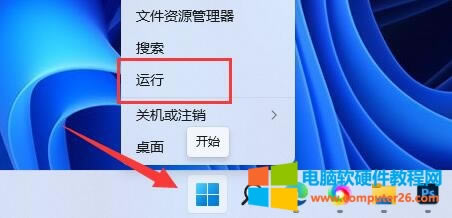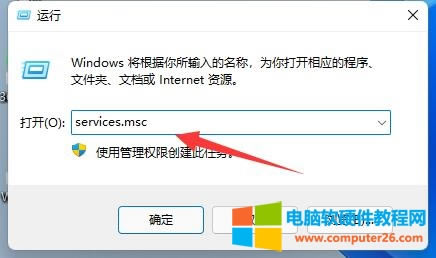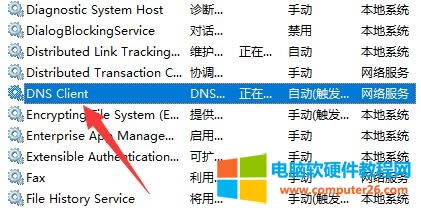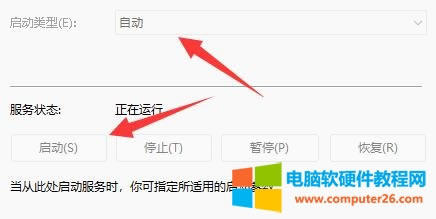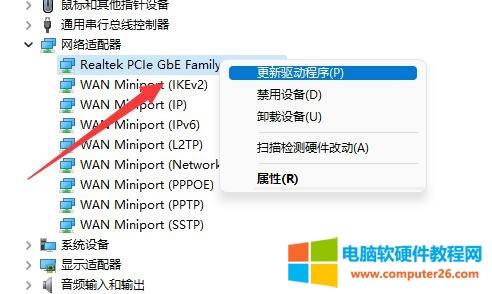ipconfig /flushdns命令没反应因素与处理办法
发布时间:2024-04-10 文章来源:深度系统下载 浏览:
| 很多网友的电脑无法上网,或部分网页打不开,在网上看到介绍说,可以尝试使用:ipconfig /flushdns 命令来清理dns缓存,但是发现使用ipconfig /flushdns没反应或卡住,这可能是由于我们没有开启dns相关的服务,也可能是网络问题并非dns导致,下面小编就给大家分享下原因和解决方法。 ipconfig /flushdns命令没反应:一、检查dns服务 1、首先右键单击底部开始菜单,打开“运行”或使用:win键+R键快捷键直接打开:运行。
2、输入“services.msc”敲回车打开服务项列表。
3、接着在服务列表下找到并双击打开“DNS Client”服务
4、最后确认启动类型为“自动”,如果不是就改为自动并点击下方“启动”即可。
二、网络问题导致无法上网或者打不开网页 1、如果你的网络问题不是dns导致,那flushdns就会没反应。 2、这时候我们可以尝试确认一下是否是路由器或者网线没连好。
3、还可以尝试进入“设备管理器”,确认网卡驱动是否正常可用。
温馨提示:以上就是ipconfig /flushdns没反应解决方法了,要是上面的方法都不能解决你的问题,那么可能是运营商网络出问题了,大家可以重启光猫或光纤收发器看下是否能恢复! |
相关文章
本类教程排行
系统热门教程
本热门系统总排行